5 labākie veidi, kā drukāt īsziņas no Android

Vai, mēģinot drukāt īsziņas no Android ierīces, rodas šķēršļi? Neuztraucieties! Šis raksts jums palīdzēs.
Mēs deram, ka jūs visi domājat, ko var uzzināt par īsziņu drukāšanu. Tas ir vienkāršs process. Diemžēl tā nav. Īsziņu drukāšanas process operētājsistēmā Android nav tik vienkāršs, kā šķiet.
Lasiet tālāk, kamēr mēs apspriežam visu par šo tēmu un citu svarīgu informāciju.
2 Nepieciešams, lai drukātu īsziņas no Android, izmantojot printeri
Lai drukātu īsziņas tieši no mobilā tālruņa, izmantojot printeri, ir jāievēro noteiktas prasības. Tas iekļauj:
- Jūsu printerim ir jābūt savienotam ar ātrgaitas Wi-Fi vai lokālo interneta savienojumu. Īsziņas nevar izdrukāt, ja printeris nav pievienots Wi-Fi tīklam. Jūs vienmēr varat pārbaudīt sava printera lietošanas pamācību, lai pārbaudītu, vai printerim ir Wi-Fi savienojums.
- Jūsu Android tālrunim ir jāatbalsta printera savienojums. Lai to pārbaudītu, veiciet šīs darbības.
- Noklikšķiniet uz zobrata ikonas, lai atvērtu ierīces iestatījumus.
- Meklēšanas joslā ierakstiet “Drukāt” un noklikšķiniet uz palielināmā stikla ikonas labajā pusē.
- Ja pēc meklēšanas ekrānā tiek parādīts ziņojums Drukas pakalpojumi, Drukas darbs vai Drukāšana, jūsu Android tālrunis ir gatavs tiešai drukāšanai.
Piezīme. Lai drukātu, Android tālrunim un printerim ir jābūt savienotam ar vienu un to pašu Wi-Fi tīklu. Ieteikumus par printera pievienošanu Wi-Fi tīklam varat skatīt printera rokasgrāmatā.
Kad jūsu printeris un Android ierīce atbilst iepriekš minētajiem nosacījumiem, varat veikt tālāk norādītās darbības, lai drukātu īsziņas no Android tālruņa.
1. Kā tieši drukāt īsziņas no Android uz printeri?
Kad esat pabeidzis printera un Android ierīces savienošanu ar Wi-Fi, veiciet šīs darbības, lai drukātu.
- Uzņemiet ekrānuzņēmumu no īsziņas, kuru vēlaties drukāt. Tas ir obligāti, jo Android tālruņos nav iebūvētas iespējas drukāt īsziņas tieši no lietotnes.
- Lai uzņemtu ekrānuzņēmumu, vienlaikus nospiediet un turiet skaļuma samazināšanas/palielināšanas pogu un barošanas pogu.
- Atveriet ierīces ekrānuzņēmumu mapi. Lai to atvērtu, varat rīkoties šādi:
- Noklikšķiniet uz ikonas “Faili” vai “Failu pārvaldnieks”, kas izskatās kā mapes attēls. Precīzs nosaukums var atšķirties atkarībā no modeļa un ražotāja.
- Augšpusē esošajā galvenajā izvēlnē noklikšķiniet uz Attēli.
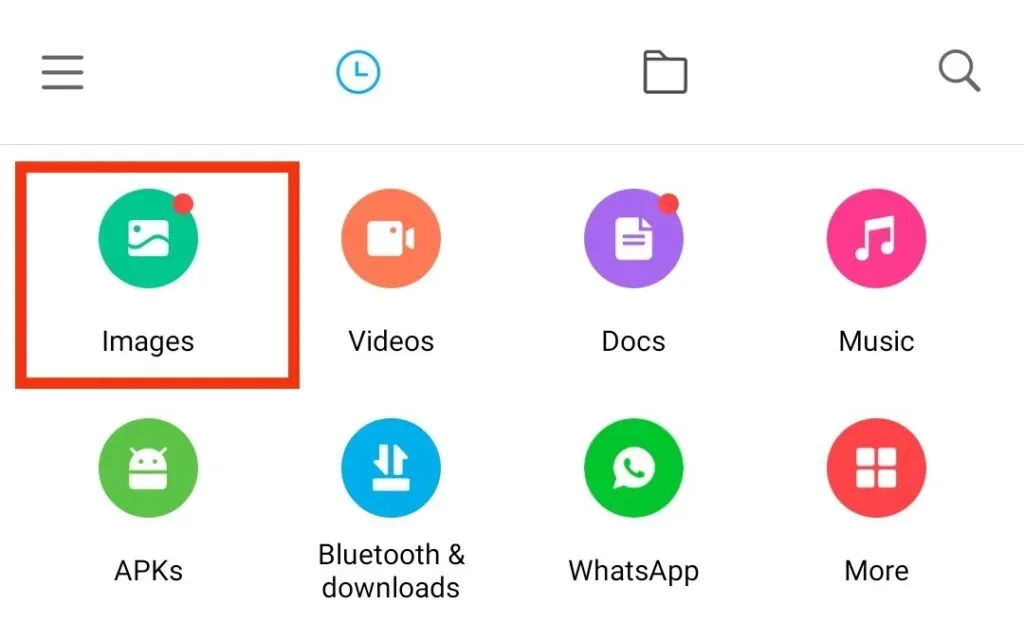
- Pēc tam atlasiet opciju “Albums”.
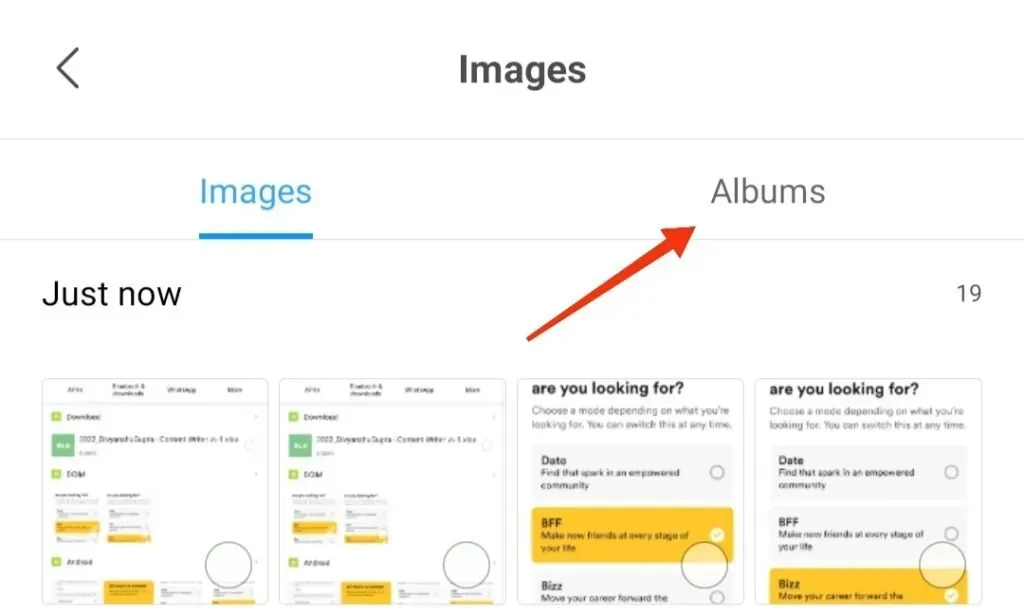
- Pārbaudiet mapi Ekrānuzņēmumi.
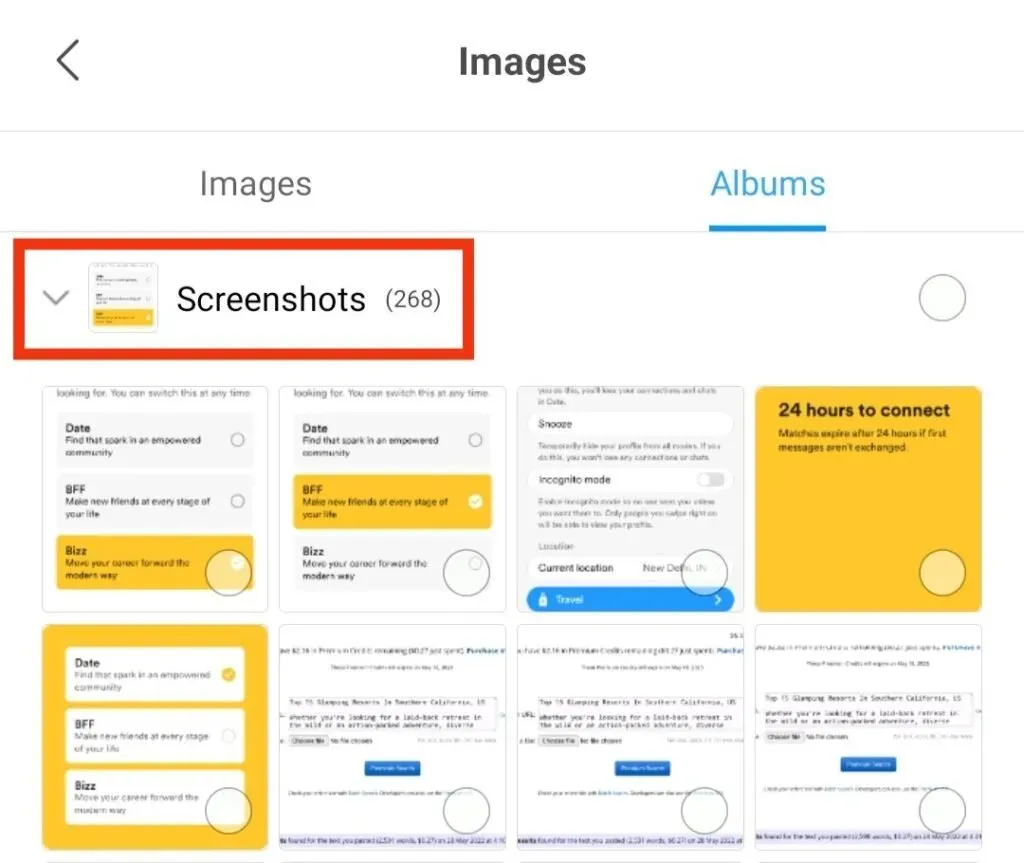
- Atlasiet ekrānuzņēmumu, kuru vēlaties drukāt, un noklikšķiniet uz tā. Ja attēla atvēršanai nepieciešama lietotne, izmantojiet noklusējuma lietotni Fotoattēli.
- Noklikšķiniet uz kopīgošanas ikonas.
- No ekrānā redzamajām opcijām atlasiet opciju “Drukāt”.
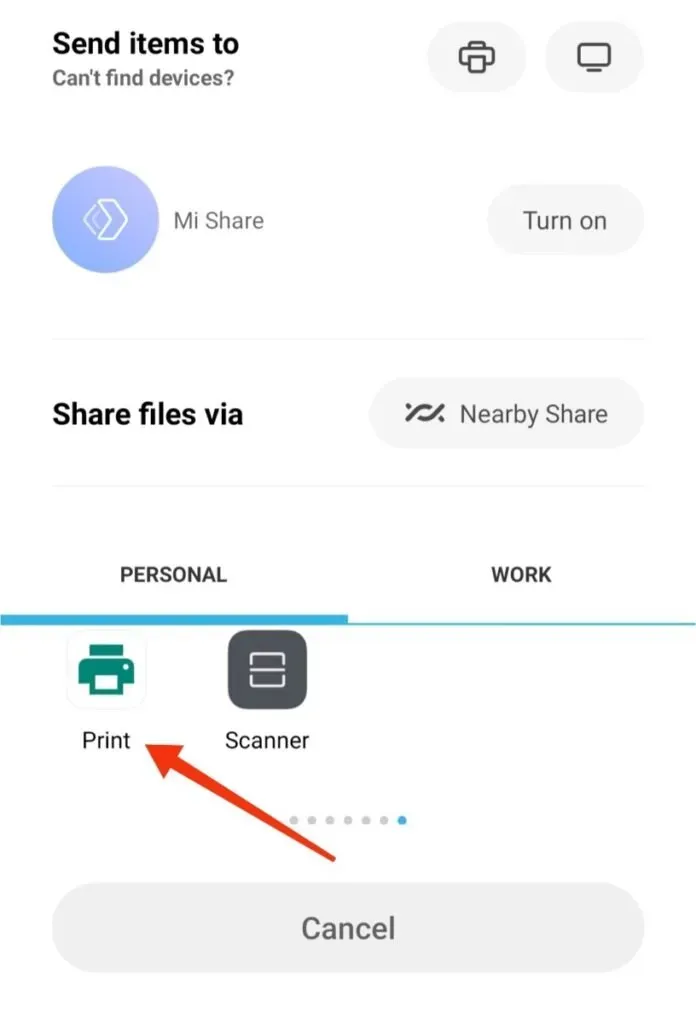
- Attiecīgi pielāgojiet drukas iestatījumus ekrānā. Pēc tam labajā stūrī atlasiet nolaižamās izvēlnes bultiņu.
- Noklikšķiniet uz sava printera nosaukuma.
- Pēc drukas iestatījumu apstiprināšanas noklikšķiniet uz pogas “Drukāt”.
- Ja printeris ir pievienots, tas sāks drukāt.
- Atkārtojiet to pašu procesu citiem ekrānuzņēmumiem.
Tātad, lūk, kā drukāt īsziņas no Android, izmantojot printeri.
2. Kā izdrukāt īsziņas no Android ar ekrānuzņēmumu?
Ekrānuzņēmums īsziņu drukāšanai no Android, iespējams, ir vienkāršākais un ērtākais avots. Lai to izdarītu, jums nav nepieciešamas trešās puses lietotnes vai savienojumi. Varat drukāt tieši no sava tālruņa, izmantojot Google mākoņdrukas iestatījumu.
Lai šis process būtu veiksmīgs, jums jāveic šādas darbības.
- Atlasiet SMS sarunu, kuru vēlaties drukāt. Pēc tam uzņemiet sarunas ekrānuzņēmumu, veicot iepriekš norādītās darbības.
- Uzņemiet vairākus ekrānuzņēmumus, līdz mērķa saruna ir pilnībā aptverta. Alternatīvi, ja jūsu Android ierīce atbalsta šo funkciju, varat arī uzņemt ritināmu ekrānuzņēmumu.
- Atlasiet saglabātu ekrānuzņēmumu.
- Noklikšķiniet uz kopīgošanas ikonas apakšā.
- Lūdzu, atrodiet mākoņprintera lietotni un noklikšķiniet uz tās.
- Tiks atvērts mākoņprinteris, caur kuru varēsit nosūtīt tekstu ekrānuzņēmumus.
Ja jums nav piekļuves mākoņdrukas iestatīšanai, kopīgošanas ekrānā varat atlasīt e-pastu. Varat nosūtīt ekrānuzņēmumus pa e-pastu, lai tiem varētu piekļūt, izmantojot datoru vai jebkuru citu printerim pievienotu ierīci.
Tātad, tas bija vienkāršs veids, kā izdrukāt īsziņas ar ekrānuzņēmumu.
Pāriesim pie citiem veidiem, kā rīkoties tāpat.
3. Kā drukāt īsziņas no Android, izmantojot Android ziņojumu dublējumu?
Īsziņu drukāšana, izmantojot Android Message Backup, ir efektīvs veids. Ekrānuzņēmumu uzņemšana un izdrukāšana atsevišķi dažreiz ir diezgan haotiska un apgrūtinoša.
Lai no tā atbrīvotos, varat viegli pārsūtīt īsziņas uz datoru un izdrukāt tās ar printeri. Ziņas no mūsu sarunām tiek saglabātas tālruņa atmiņā vai SIM kartē. Tāpēc ar jebkuras trešās puses lietojumprogrammas palīdzību ir ērti tos izdrukāt. Daudzi lietotāji atsaucas uz Android ziņojumu dublēšanu.
Šī lietotne palīdzēs jums kopēt visas sarunas detaļas. Jūsu sarunā ir īsziņas, kontaktpersonu vārdi, numuri un visa informācija, ko var pilnībā izdrukāt uz printera. Tas arī iesaka dublēt svarīgu informāciju, lai neko nepalaistu garām.
Varat arī atgūt ziņojumus no savas Android sistēmas. Tas arī ļauj pārvaldīt dažādus datus, piemēram, kontaktus, fotoattēlus, videoklipus un daudz ko citu. Kas ir lieliski? Šo lietotni atbalsta dažādi Android tālruņi, tostarp Samsung, LG, HTC, Sony utt.
Android ziņojumu dublējumam ir divas atsevišķas versijas operētājsistēmai Windows un Mac. Jūs varat izvēlēties atbilstoši. Iepriekš minētā informācija var būt pietiekama, lai uzzinātu par lietojumprogrammu. Apskatīsim darbības, kas darbojas vienādi.
- Lejupielādējiet programmatūru savā datorā
Palaidiet un instalējiet šo programmatūru savā datorā no oficiālās vietnes. Pēc tam atveriet lietotni un pievienojiet mobilo tālruni, izmantojot USB.
- Padariet savu Android tālruni atklājamu
Pēc veiksmīgas tālruņa savienošanas ekrānā tiks parādīta izvēlne. Lai iespējotu USB atkļūdošanu, lai tālruni varētu viegli noteikt, ir jāveic šādas darbības.
- Kad jūsu Android tālrunis tiks atklāts, datorā tiks instalēts USB draiveris.
- Jūsu dati tiks skenēti, izmantojot USB zibatmiņu.
- Ekrānā parādīsies saskarne, kurā varēsit skatīt visus datus savā Android tālrunī.
- Kopējiet ziņojumu savā datorā
- Noklikšķiniet uz SMS mapes, lai skatītu sarunu savā tālrunī.
- Atlasiet ziņas, kuras vēlaties drukāt.
- Noklikšķiniet uz pogas Eksportēt.
- Izvēlieties izvades formātu no pieejamajiem, piemēram, TEXT, CSV utt., un pēc tam ziņojumi tiks saglabāti jūsu datorā.
- Drukājiet eksportētos ziņojumus datorā
Kad esat saņēmis ziņojuma dublējuma failu, varat to izdrukāt savā printerī. Atveriet Android Messages jebkurā piemērotā formātā, izmantojot Microsoft Excel. Lai to izdarītu, veiciet tālāk norādītās darbības.
- Noklikšķiniet uz opcijas “Fails”.
- Noklikšķiniet uz opcijas “Drukāt”.
- Noklikšķiniet uz Apstiprināt.
Vai to bija viegli pārvaldīt? Ar šo lietojumprogrammu jūs varat ļoti ērti izdrukāt ziņas.
4. Kā izdrukāt īsziņas no Android, nosūtot tās pa e-pastu?
Kamēr mums ir iespēja eksportēt ziņojumus no Android uz datoru, mēs vienmēr varam izdrukāt šīs īsziņas, nosūtot tās pa e-pastu. To var izdarīt, tos izdrukājot, lejupielādējot pievienoto failu e-pastā.
Vēl viena svarīga lieta, kas jānodrošina, ir jūsu ziņojumapmaiņas lietotnei jābūt e-pasta funkcijai. Lai drukātu e-pasta ziņojumus, veiciet tālāk norādītās darbības.
- Sūtiet ziņas uz e-pasta kontu
- Tālrunī atveriet SMS lietotni.
- Atrodiet un atlasiet opciju “Rezerves SMS”.
- Izvēlieties sarunu un nosūtiet to, nospiežot OK.
- Ievadiet savu e-pasta adresi un paroli, ja tas tiek prasīts.
- Lejupielādējiet un izdrukājiet ziņojumus
- Lejupielādējiet pievienoto failu.
- Atveriet failu programmā Excel.
- Noklikšķiniet uz Fails un pēc tam uz Drukāt.
5. Kā izdrukāt Android īsziņas, izmantojot trešās puses lietotnes?
Ja ekrānuzņēmumu uzņemšana ar iepriekš minētajām metodēm jums ir haotisks uzdevums, vienmēr varat izvēlēties trešās puses lietotni, lai viegli turpinātu procesu. Šim nolūkam ir pieejamas dažādas lietojumprogrammas. Šeit ir daži no tiem:
1. Super Backup

Super Backup ir viena no slavenākajām Android īsziņu drukāšanas lietotnēm. Vispirms, lūdzu, instalējiet lietotni savā Android tālrunī un palaidiet to. Pēc tam izpildiet norādītās darbības, lai drukātu īsziņas no Android.
- Lietotnes Super Backup galvenajā ekrānā noklikšķiniet uz SMS. Tas piedāvās vairākas iespējas, kā pārvaldīt ziņojumus tālrunī.
- Noklikšķiniet uz pogas “Dublēt sarunas”.
- Atlasiet SMS sarunu, kuru vēlaties drukāt. Varat izvēlēties vienu vai vairākas sarunas atbilstoši savām vajadzībām.
- SMS ekrānā noklikšķiniet uz pogas Skatīt dublējumus.
- Atlasiet to īsziņu dublējuma failu, ko vēlaties drukāt.
- Noklikšķiniet uz printera ikonas loga augšdaļā.
- Atlasiet opciju Mākoņdruka, lai nosūtītu izdruku uz printeri.
Ja jums nav piekļuves mākoņprintera iestatīšanai, varat izdrukāt PDF failu. PDF failu var nosūtīt, izmantojot Google disku vai e-pastu.
2. Droid pārsūtīšana
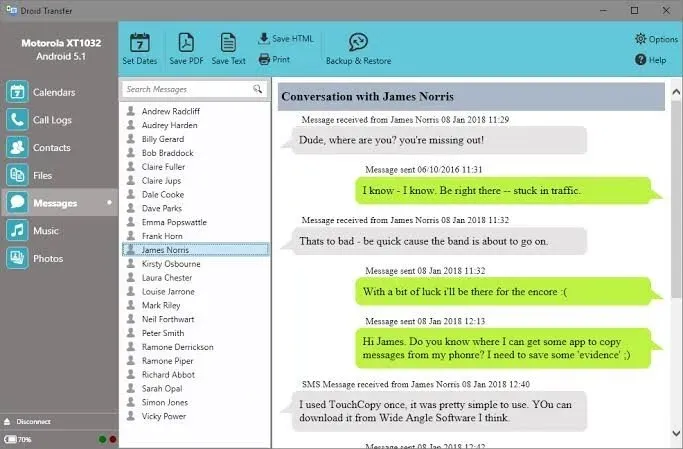
Droid Transfer ir vēl viena lieliska Android lietotne īsziņu saglabāšanai un drukāšanai. Tas palīdz arī izdrukāt emocijzīmes un attēlus, kas tiek izmantoti SMS sarunā. Kopā ar sarunu tiek izdrukāts arī konkrētu ziņojumu datums un laiks.
Lai pārsūtītu failus, datorā ir jālejupielādē lietotne Droid Transfer un Android tālrunī Transfer Companion . Abas lietotnes pārsūta datus, izmantojot Wi-Fi vai USB savienojumu.
Darbības, kas jāievēro:
- Instalējiet un lejupielādējiet Droid Transfer savā datorā.
- Savienojiet savu Android tālruni ar datoru, izmantojot Wi-Fi vai USB.
- Sarakstā noklikšķiniet uz opcijas “Ziņojumi”.
- Atlasiet sarunu, kuru vēlaties drukāt.
- Varat atlasīt visas sarunas, pamatojoties uz datumiem, izmantojot “Iestatīt datumu diapazonu”.
- Noklikšķiniet uz ikonas “Drukāt” un izdrukājiet izvēlēto sarunu.
3. SMS dublēšana+
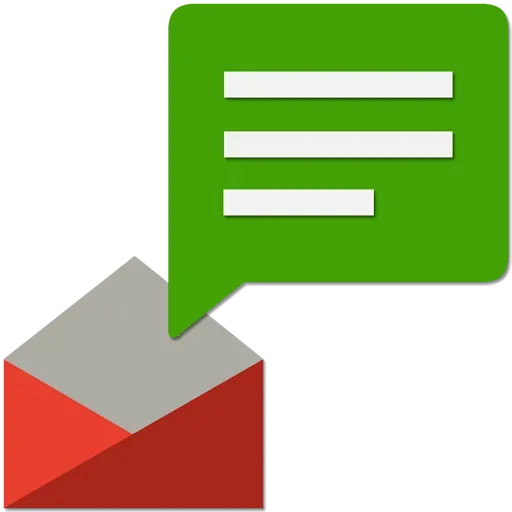
SMS Backup+ ir arī vēl viena ērta iespēja Android īsziņu drukāšanai. Tas darbojas arī, saglabājot ziņojumu dublējumu atmiņas kartē. Lai saglabātu dublējumu, tas ir jāsaista ar savu Google e-pasta kontu, iespējojot IMAP.
Veiciet tālāk norādītās darbības, lai drukātu īsziņas, izmantojot SMS+ dublējumu.
- Lejupielādējiet un instalējiet lietotni savā tālrunī.
- Ieslēdziet savienojuma pogu, lai pierakstītos savā Google kontā.
- Izvēlieties dublēt ziņojumus pirms došanās uz savu Google kontu.
- Atlasiet sarunu, kuru vēlaties drukāt.
Tātad, tas ir viss par īsziņu drukāšanu no Android.
Secinājums
Var būt vairāki iemesli, kāpēc vēlaties drukāt īsziņas no Android ierīces. Varat izmantot iebūvētās funkcijas vai trešo pušu lietotnes atkarībā no tā, kuru vēlaties. Tomēr iebūvētās ekrānuzņēmuma un drukas opcijas ir visvienkāršākās.
Mēs ceram, ka tas varētu sniegt jums priekšstatu par to, kā rakstīt Android tekstus. Jūs vienmēr varat izvēlēties metodi, ko atbalsta jūsu ierīces. Un, ja jums ir kādas šaubas, sazinieties ar mums, izmantojot tālāk sniegtos komentārus.
Bieži uzdotie jautājumi (FAQ)
Kas ir Google mākoņdruka?
Google mākoņdruka ir platforma, kas ļauj drukāt no jebkuras mākoņdrukas lietojumprogrammas no jebkuras tīkla mākoņdrukas ierīces uz jebkuru droši atbalstītu printeri. Tas arī palīdzēs pārvaldīt drukāšanai nepieciešamos failus.
Vai es varu izmantot šīs izdrukas tiesā kā pierādījumu par saistību?
Jā, šīs izdrukas var izmantot kā saziņas pierādījumu tiesā. Tas ir tāpēc, ka tiem ir tāda pati vērtība kā citiem likumīgi drukātiem dokumentiem. Tomēr ir jāievēro dažas pamatprasības. Dokumentam jābūt autentiskam, derīgam un atjauninātam.
Vai visas Android ierīces atbalsta vietējo drukāšanu?
Nē, ne visas Android ierīces atbalsta vietējo drukāšanu. Tikai jaunākiem modeļiem ir viena pieskāriena drukāšanas funkcija.



Atbildēt